En ce qui concerne le processus de création de contenu, le montage vidéo est un élément crucial. C'est une compétence acquise, mais apprendre quel type de logiciel utiliser et commencer avec un peut être très délicat et prendre trop de temps. Et si on vous disait que vous pourriez le faire en quelques minutes ? Hé bien oui! Voici un guide qui vous montre comment éditer des vidéos en ligne gratuitement.
Donc, plus d'installations ou d'apprentissage d'un outil de montage vidéo compliqué. Vous pouvez commencer à éditer en toute confiance et en un rien de temps.
Comment éditer vos vidéos en ligne gratuitement
Que vous souhaitiez éditer une vidéo pour changer le format d'image ou la perfectionner avec quelques éléments ou terminer votre temps de téléchargement sur YouTube plus rapidement, ce blog a tout ce qu'il vous faut.
Qu'il s'agisse d'ajouter de la musique, des effets sonores, du texte, des images, des légendes ou de vous permettre de découper et de fusionner, un bon éditeur vidéo devrait être capable de tout faire. C'est là qu'un outil comme Typito entre. Laissez-moi vous montrer comment vous pouvez utiliser les fonctionnalités de cet outil et éditer votre vidéo en 5 minutes.
1. Inscrivez-vous et choisissez votre format vidéo
- Allez sur typito.com et inscrivez-vous gratuitement. Vous pouvez créer votre compte en utilisant votre identifiant de messagerie ou Facebook ou Google. Choisissez ce qui vous convient.
- Après avoir créé votre compte, vous verrez la page d'accueil de Typito. Cliquez sur Nouveau projet .
- Vous serez ensuite redirigé vers une page affichant une liste de formats vidéo.
- Passez la souris sur le format dans lequel vous souhaitez modifier votre vidéo. Cliquez ensuite sur créer bouton.
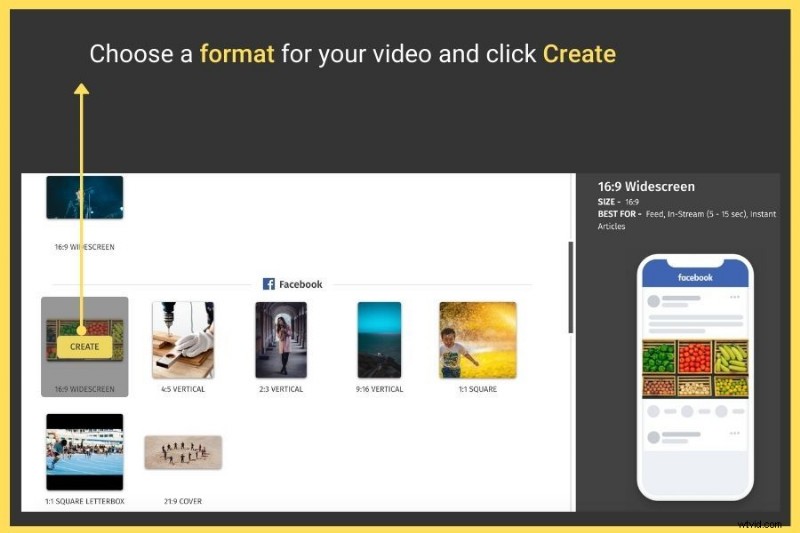
- Si vous ne souhaitez utiliser aucun des formats vidéo prédéfinis et souhaitez créer le vôtre, cliquez simplement sur Créer un format personnalisé bouton en haut.
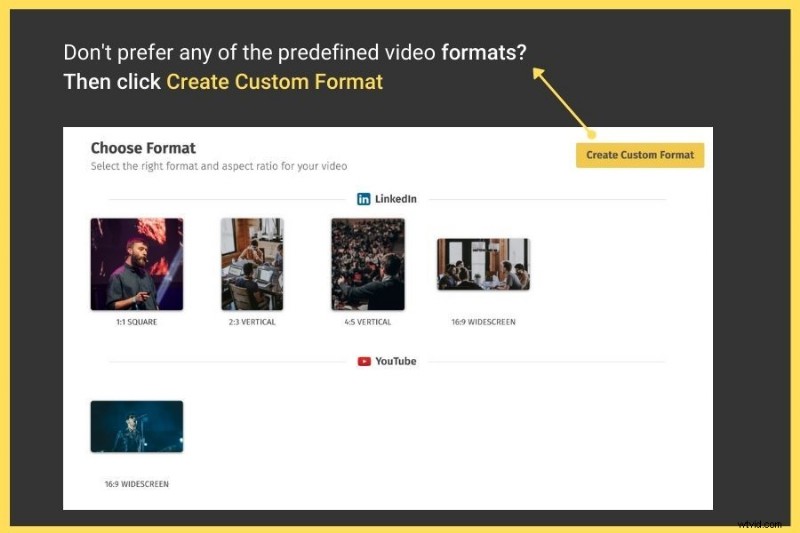
- Une fenêtre contextuelle s'ouvre, vous invitant à saisir le nom du format vidéo, son objectif, sa hauteur et sa largeur (en pixels) et les détails de remplissage (en %). Après avoir entré les détails, le bouton Créer le bouton active. Cliquez dessus.
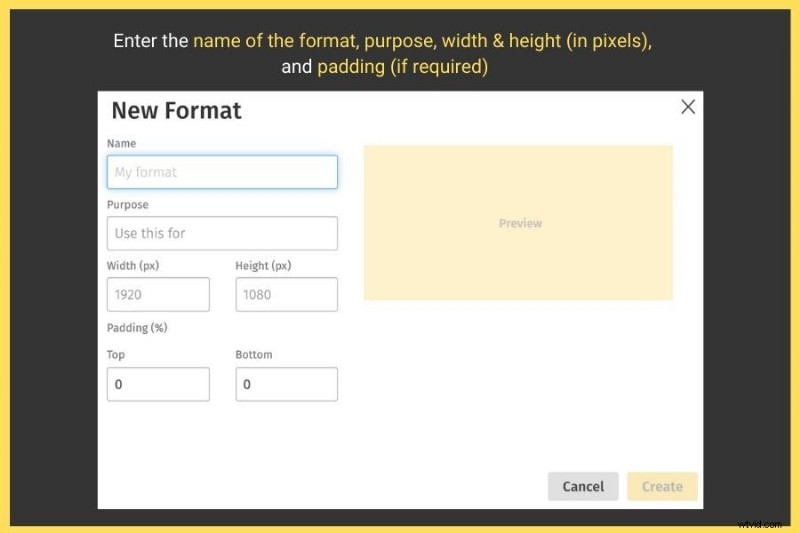
2. Téléchargez la vidéo que vous souhaitez modifier
Que vous choisissiez parmi la liste des formats vidéo prédéfinis (que ce soit Facebook, YouTube, Instagram, Linkedin, Twitter) ou que vous utilisiez un format personnalisé, vous serez redirigé vers une page avec 2 options pour vous aider à importer une vidéo :
- Télécharger : Vous permet de télécharger une vidéo depuis votre ordinateur
- Média de stock : Vous permet de choisir une vidéo dans une bibliothèque de séquences d'archives intégrée
Puisque vous souhaitez modifier votre vidéo, cliquez sur Parcourir les médias depuis le téléchargement section et choisissez votre extrait depuis votre ordinateur.
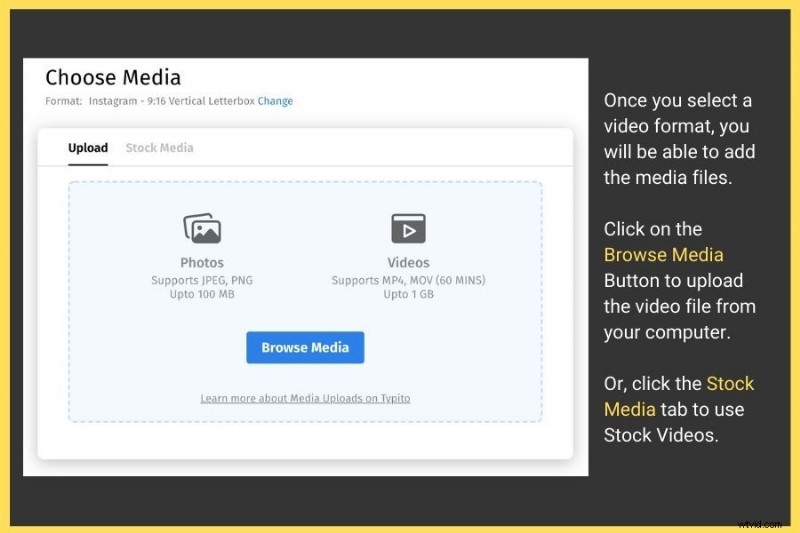
Selon la taille de votre vidéo, le téléchargement peut prendre de quelques secondes à quelques minutes. Une fois qu'il est terminé, vous verrez le Démarrer la modification étant activé sur la droite. Cliquez dessus.
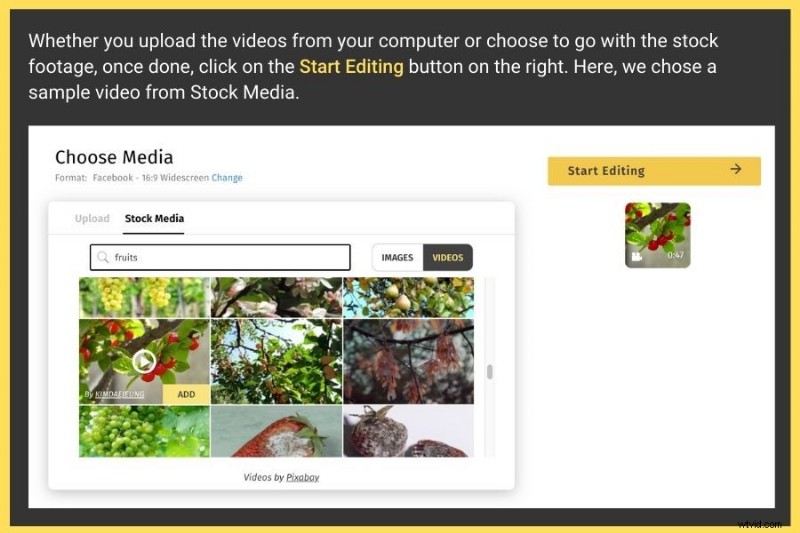
3. Modifiez la vidéo et donnez-lui un aspect professionnel
Le tableau de bord de Typito s'ouvre alors avec la vidéo que vous avez téléchargée dans le format (ou les dimensions) exact que vous avez choisi.
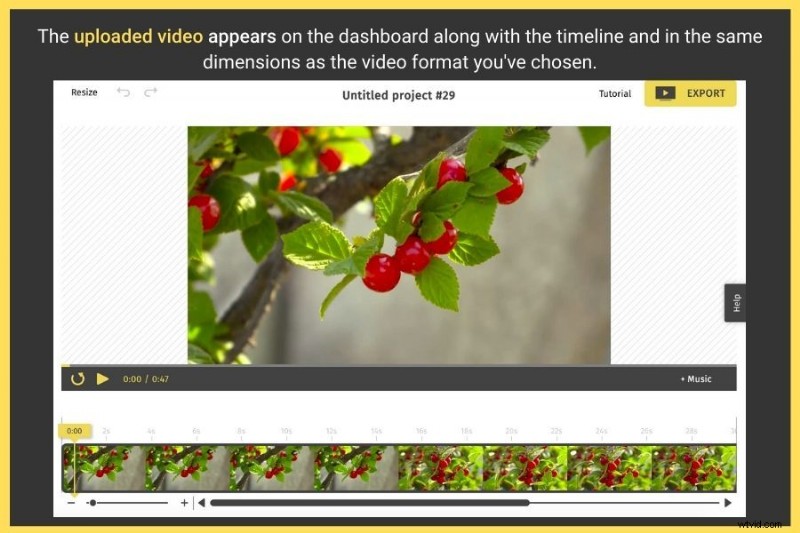
Le tableau de bord est simple et facile à comprendre. Sur la gauche, vous verrez 5 fonctionnalités différentes que vous pouvez utiliser pour embellir votre vidéo, à savoir :
- Texte
- Images
- Audio
- Médias
- Légendes
Voyons rapidement ce que fait chacune de ces fonctionnalités et comment elle peut vous aider à éditer votre vidéo en un rien de temps.
A. Ajouter du texte à votre vidéo
Comme son nom l'indique, la fonction "texte" vous permet d'ajouter du texte à une vidéo. Il propose une large gamme de modèles de texte de base, animés et stylisés à utiliser.
Pour jouer avec cette fonctionnalité et l'appliquer à votre vidéo, voici ce que vous devez faire :
- Cliquez sur le Texte icône dans le panneau de gauche.
- La section ouvre un tableau de modèles de texte prédéfinis parmi lesquels choisir. C'est assez simple à utiliser, mais si vous cherchez un point de départ, nous vous suggérons de choisir parmi l'un de ces modèles de texte stylisés.
- Peu importe ce que vous voulez utiliser, cliquez une fois pour insérer dans votre espace de travail vidéo sur la droite.
- Vous pouvez modifier le modèle avec le texte de votre choix et, en outre, améliorer son apparence générale en modifiant la taille de la police, la couleur, le style, l'espacement des lettres, l'alignement, la hauteur de ligne, etc. L'outil vous offre également la possibilité d'ajouter effets d'animation sur le texte à différents niveaux de vitesse.
- Il n'y a pas que ça. La fonctionnalité "texte" comprend quelques autres sous-catégories telles que :
- Titres : Possède des modèles de titres basiques et stylisés
- Médias sociaux : Possède des modèles prédéfinis contenant à la fois du texte et des icônes de médias sociaux
- Tiers inférieurs : Possède des modèles de texte stylisés et de base pour le tiers inférieur
- Marqué : Possède des modèles prédéfinis pour ajouter votre nom de marque et votre logo

Pour utiliser n'importe quel modèle de sous-texte, cliquez une fois dessus. Cela l'ajoutera automatiquement à votre vidéo sur la droite. Le modèle peut être déplacé et placé n'importe où dans la vidéo.
B. Ajouter une image à votre vidéo
Cette fonctionnalité est très pratique si vous souhaitez ajouter une superposition d'image à votre vidéo, des icônes, un logo, des formes ou toute autre forme géométrique.
Voici ce que vous devez faire :
- Sélectionnez les images onglet dans le volet de gauche. Cela affichera 3 options :Formes, Icônes, et Mes téléchargements.
- Formes : A des formes géométriques prédéfinies que vous pouvez ajouter dans votre vidéo
- Icônes : Possède un ensemble d'icônes populaires que vous pouvez ajouter dans votre vidéo
- Mes téléchargements : Vous permet de télécharger des images, des icônes ou des logos que vous souhaitez ajouter à votre vidéo
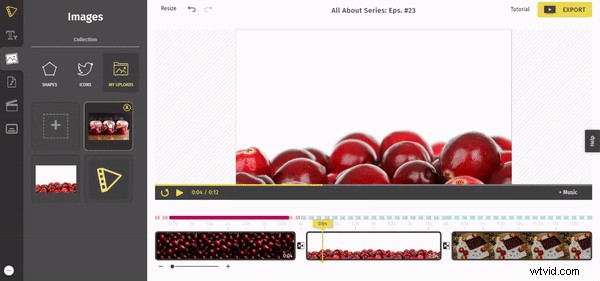
Remarque : Cliquer une fois sur n'importe quel modèle l'ajoutera automatiquement à la vidéo sur la droite.
C. Ajouter de l'audio à votre vidéo
Un bon son en arrière-plan fait toute la différence pour votre vidéo. Cela crée non seulement un engagement, mais laisse également un impact énorme sur les téléspectateurs. Vous n'avez pas besoin d'apprendre des outils compliqués pour le faire. La fonction audio de Typito le fait en 2 minutes. Qu'il s'agisse de vous aider à créer une intro et une sortie étonnantes ou d'ajouter de la musique en fonction de l'ambiance pour vous permettre de régler le volume, la fonction "audio" s'occupe de tout.
Pour utiliser cette fonctionnalité, voici ce que vous devez faire :
Sélectionnez le audio icône dans le panneau de gauche. Cela vous montre 2 options.
- Bibliothèque :Comprend plus de 150 pistes répertoriées en fonction de l'humeur. Passer la souris sur chaque piste affiche un ajout bouton. Cliquer une fois dessus applique la piste musicale à la vidéo de droite.
- Téléchargements :Cela vous permet de télécharger un fichier musical depuis votre ordinateur.
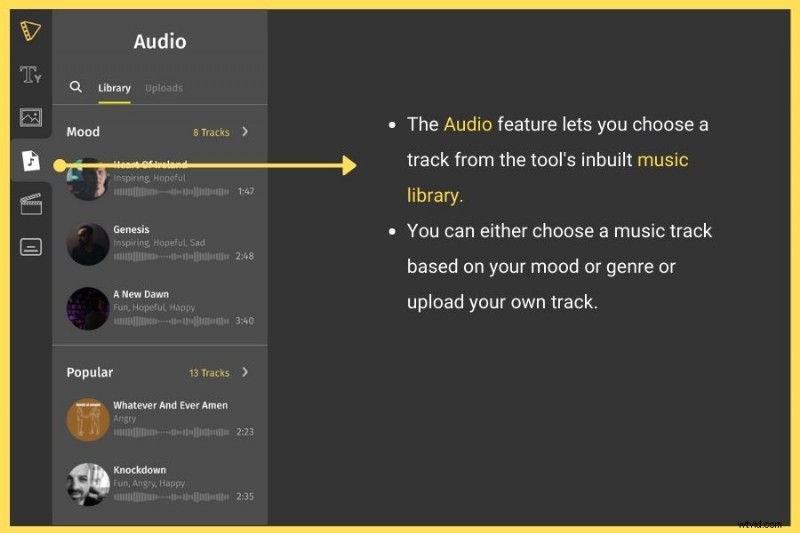
- Que vous choisissiez une piste musicale dans la bibliothèque musicale intégrée ou que vous téléchargiez la vôtre, une fenêtre contextuelle s'affiche instantanément, vous permettant de couper une partie spécifique de l'audio via un curseur lisse.
- Faites simplement glisser pour sélectionner la partie audio. Cliquez sur appliquer .
Remarque : La longueur du curseur est automatiquement ajustée en fonction de la durée totale de votre vidéo. Ainsi, la partie musicale sélectionnée sera automatiquement appliquée à l'ensemble de la vidéo (du début à la fin) après avoir cliqué sur "appliquer" bouton.
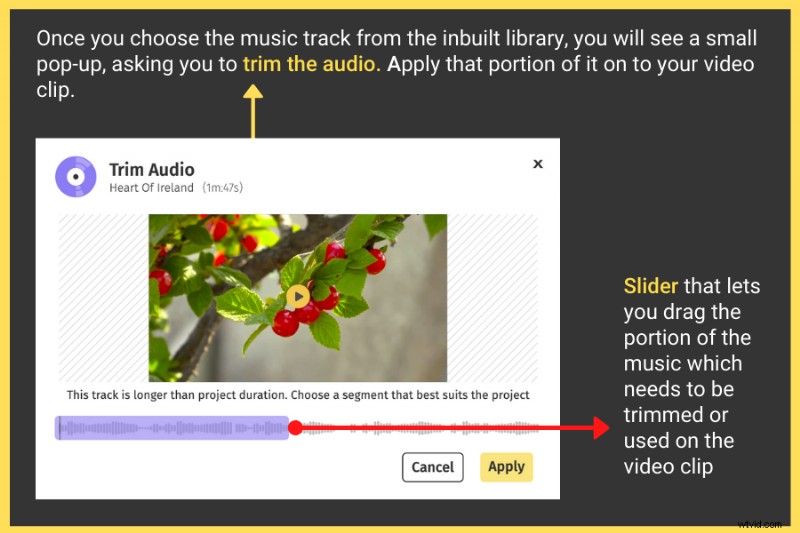
- La partie audio découpée est maintenant ajoutée à la vidéo. Fait intéressant, vous avez également la possibilité de modifier le volume de la piste et la musique de fond à tout moment.
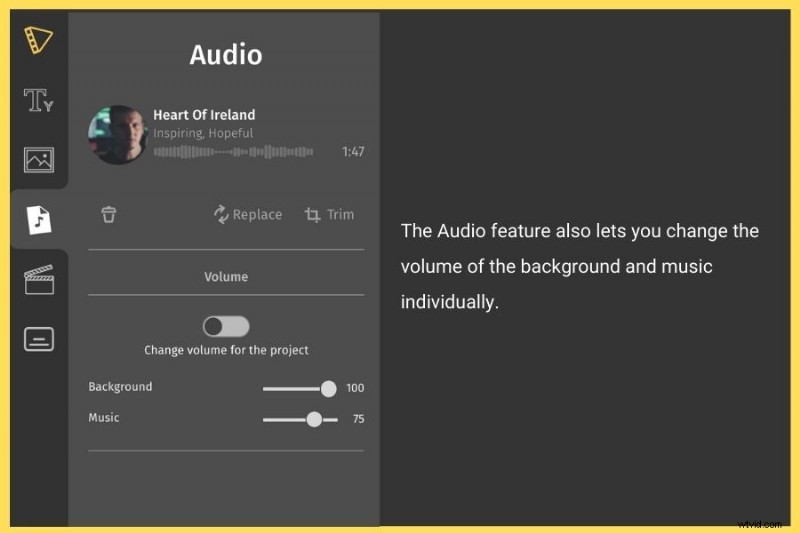
D. Ajouter une image à votre vidéo
Les Médias vous permet non seulement de télécharger des images et des logos, mais également de les conserver jusqu'à ce que vous les supprimiez. Cette fonctionnalité est particulièrement utile lorsque vous souhaitez utiliser une image dans le cadre de la vidéo avec des effets de transition.
Remarque : Pour ajouter une image en superposition à la vidéo, vous utilisez le "Images " alors que pour ajouter une image dans le cadre de la vidéo (occupant tout l'écran pendant une durée spécifique) avec un effet de transition, vous utilisez la fonction "média ” fonctionnalité.
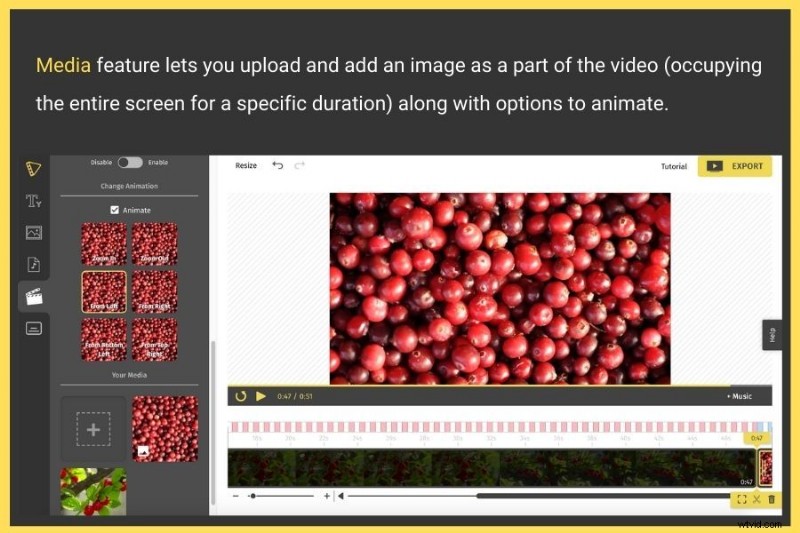
E. Ajouter des sous-titres à votre vidéo
Les sous-titres ou les légendes sont l'une des meilleures fonctionnalités de Typito et les ajouter à la vidéo est extrêmement facile. En fait, cela ne nécessite que quelques clics.
Suivez ces étapes pour ajouter des sous-titres à votre vidéo :
- Sélectionnez les légendes icône dans le panneau de gauche.
- Choisissez l'un des modèles de texte stylisé affichés.
- Cliquez une fois pour postuler à la vidéo sur la droite. Cela vous donnera un aperçu.
- Vous verrez également une option appelée Position , qui vous permet d'aligner les légendes sur top, middle, ouen bas .
- Après avoir choisi le modèle de sous-titres et l'avoir aligné, cliquez sur "Suivant, ajouter du contenu " bouton. Cela vous donnera à nouveau trois sous-options pour ajouter le contenu :
- Voix vers texte : Cel ets vous transcrivez le discours ou la voix en sous-titres en quelques minutes.
- Manuellement : Laissez-vous écouter un fichier audio, puis saisissez vos sous-titres manuellement.
- Téléchargement SRT : Téléchargez un fichier de sous-titres pour votre vidéo.
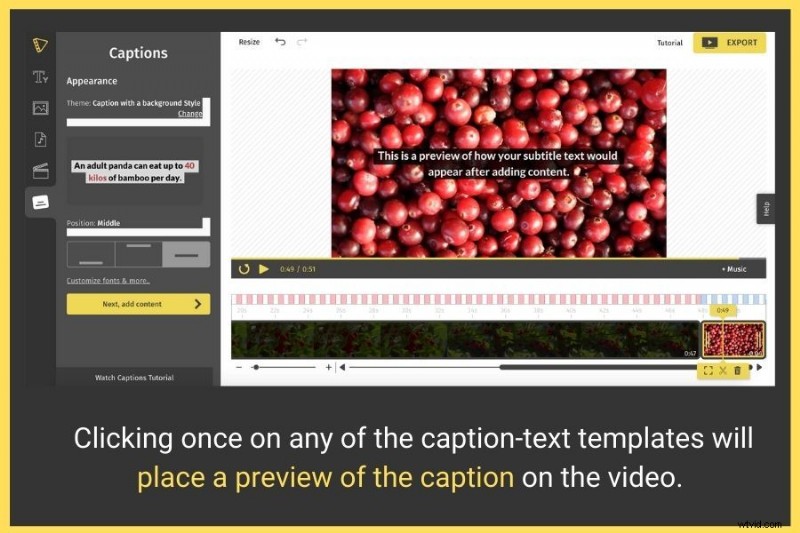
- Ajoutez le contenu des légendes dans la zone de gauche. Cela le remplira instantanément à droite. De plus, vous pouvez ajouter la couleur, le style, la taille et la couleur d'arrière-plan de la police pour l'embellir.
- Vous pouvez même ajuster l'espacement des lettres et la hauteur des lignes. Plus que cela, l'outil vous permet d'ajouter des effets d'animation aux légendes. Vous pouvez jouer avec pour voir ce qui convient à votre vidéo.
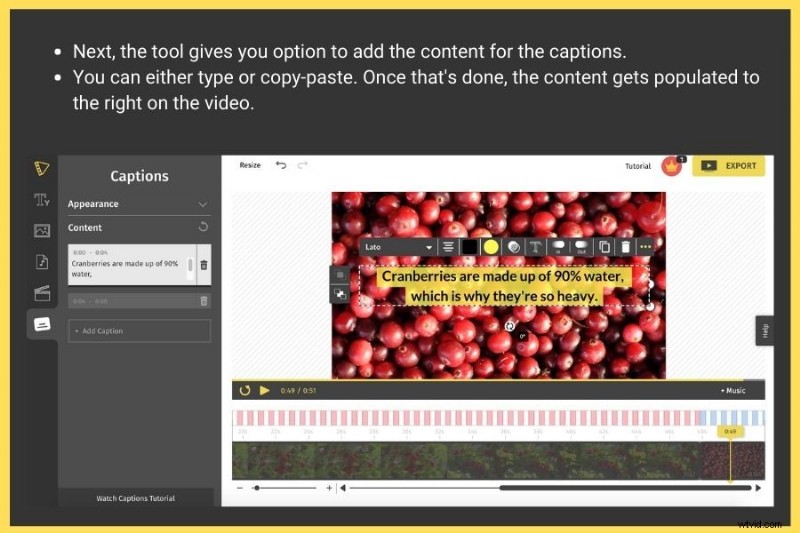
4. Téléchargez la vidéo éditée
Après avoir embelli votre vidéo et ajouté cette touche professionnelle, cliquez sur Exporter bouton pour commencer le processus d'exportation.
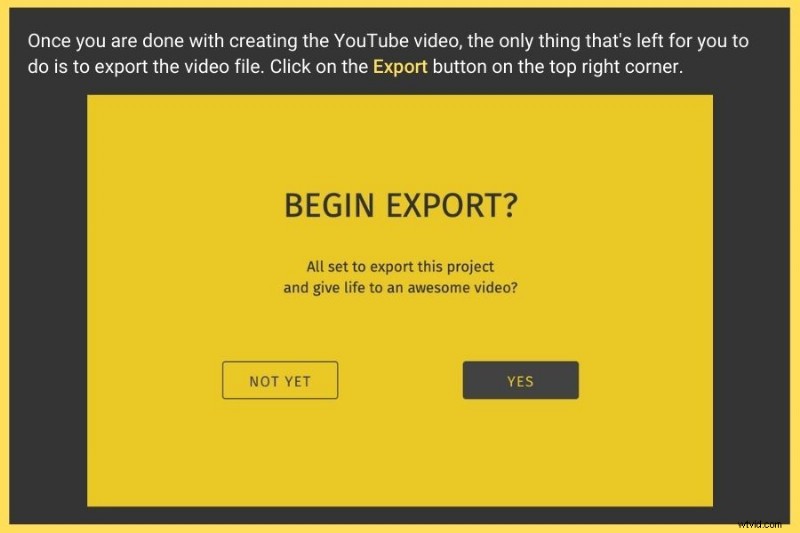
- Cette opération prend un certain temps, en fonction de la taille de la vidéo.
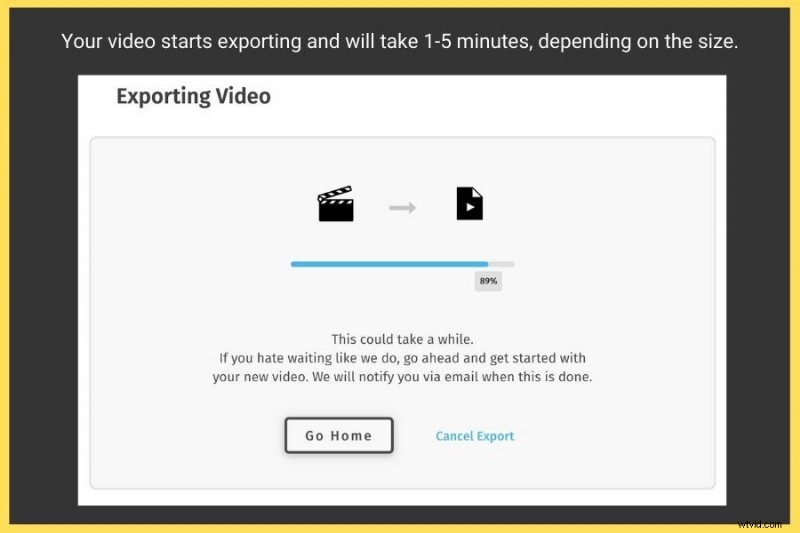
Une fois le processus d'exportation terminé, votre vidéo éditée peut être :
- Téléchargé sur votre disque local
- Publié sur Facebook
- Publié sur votre chaîne YouTube
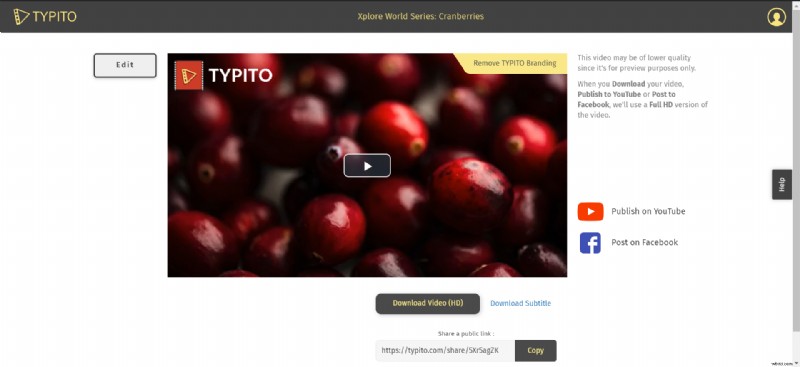
Maintenant que vous savez comment éditer vos vidéos en ligne gratuitement, la prochaine étape est, pour commencer, une. Mais avant de passer à cette étape, voici quelques astuces que vous devez garder à l'esprit lors de l'édition.
7 astuces de montage vidéo que personne ne vous dira
Les vidéos sont l'un des supports de narration les plus puissants et les plus influents. Elles servent non seulement de base suprême pour toutes les campagnes promotionnelles, mais également pour les efforts de contenu. Le mélange de mouvements, d'éléments visuels et de sons d'une vidéo peut aider à aller plus loin et à satisfaire la relation entre une marque et son public.
Que ce soit pour commercialiser votre service ou votre produit, créer une vidéo est une évidence. C'est un moyen facile et partageable de transmettre le message principal de votre marque. Ils entraînent non seulement un retour sur investissement plus élevé, mais également augmenter les chances de conversions de 144 % .
Êtes-vous un vlogger qui cherche à démarrer cette nouvelle année avec des compétences en montage vidéo ? Ou peut-être avez-vous une carrière planifiée en tant que monteur vidéo. Peu importe où vous vous voyez en tant que monteur vidéo, mais il est important de connaître les meilleurs conseils de montage pour vous démarquer.
La subtile alchimie qui se déroule dans les coulisses est gardée secrète car elle sépare les vidéos cinématographiques du film collage. Chaque vidéo captivante que nous rencontrons est le résultat d'heures de composition minutieuse et, surtout, d'un montage professionnel.
À l'insu de la plupart des gens, il existe des astuces simples qui ajoutent une touche de magie à la scène. Il ne s'agit donc pas toujours d'augmenter le budget de post-production pour utiliser des outils de montage à haut niveau de montage. De nombreux éditeurs professionnels vont au-delà de l'étiquette de montage vidéo traditionnelle pour rendre les vidéos spéciales.
Les conseils d'édition que vous êtes sur le point de découvrir pour la première fois dans ce blog redéfiniront la narration visuelle car ils sont non conventionnels et faciles à apprendre avec un peu d'effort. Si vous y parvenez avec dévouement, vous pourrez maîtriser des techniques qui rendront vos vidéos époustouflantes.
Comment éditer des vidéos comme un pro ?
Tout d'abord, le montage vidéo n'est pas un processus qui passe par les règles de l'art. Beaucoup de créativité est investie dans la post-production pour transformer les images brutes en un livre d'images magnanime qui prend vie sous les yeux des gens.
Il se passe donc beaucoup de choses en plus des types de coupe et des transitions, que vous apprendrez dans un instant. Alors plongeons-nous sans tarder :
1. Accélérez avec les raccourcis
Tâtonnez-vous avec les boutons de l'établi et les options cliquables ? C'est pire si vous vous en tenez à cette approche. Vous pourriez perdre le focus sur le style avec lequel vous avez prévu d'amplifier votre projet.
La première étape consiste donc à maîtriser les raccourcis pour accélérer les choses d'un cran. Cela signifie déterminer où se trouvent les boutons combo et comment les utiliser efficacement pour éviter les secondes supplémentaires passées à naviguer dans les barres d'outils et les arborescences de menus.
2. Fusionnez des vidéos avec une bande-son parfaite
Les vidéos en sourdine déroutent les sens visuels. Avec une scène dépourvue d'intensité, le contexte se perd rapidement dans la traduction. Bad SFX est tout aussi épouvantable car il ne parvient pas à ajouter de couche et de profondeur. Imaginez entendre des battements d'EDM pendant que le cadre se découpait pour un mariage à la cathédrale.
Cela semble déroutant, n'est-ce pas? Une piste audio ou SFX appropriée met immédiatement le contexte et la pertinence au travail. La correspondance audio et vidéo fait apparaître de manière appropriée les caractères et les éléments à l'écran. La plupart des séquences brutes auront l'audio et la vidéo fusionnées séparément lors de la phase de production.
La fusion ou le mixage est l'endroit où la séquence de scènes et les transitions sont bien synchronisées pour induire une sensation réaliste au projet. Si vous préférez Adobe Premiere, la vaste bibliothèque intégrée contient des pistes audio prêtes pour le glisser-déposer. Si la bibliothèque de stock semble insuffisante, des bibliothèques supplémentaires peuvent être achetées.
3. Activer la rampe de vitesse pour ajouter de l'intensité
Les scènes d'action tournées à vitesse normale peuvent sembler meh. Un petit ajustement avec la montée en vitesse relève immédiatement la barre. Jetez un œil au style visuel explosif de Michael Bay. Transformers serait-il le même s'il n'y avait pas les combats dramatiques au ralenti ?
Ou la scène d'esquive des balles défiant la gravité de Neo dans Matrix ? La rampe de vitesse est un moyen intelligent d'ajuster le taux de séquence pour que les transitions de scène s'emboîtent comme un ensemble formidable. Les scènes peuvent être accélérées ou ralenties pour obtenir une action dramatique.
4. Couper ou couvrir les parties non pertinentes
Le montage d'interviews demande une approche spécifique qui n'est pas la même que le montage de clips. Supposons que votre projet soit une longue interview avec beaucoup de bavardages, compensée par un rouleau b ou un rouleau a+b pour garder le contenu net.
Couper les scènes en conséquence pour conserver les citations importantes et éliminer les passages insignifiants qui réduisent la qualité de la parole. Cette technique conserve les meilleures parties de l'entretien tout en dissimulant des éléments supplémentaires tels que des remplissages de pause ou des formulaires d'hésitation.
Vous pouvez également passer à l'audio en direct pendant la séquence vidéo pour réinitialiser le programme ou en introduire un autre.
5. Utilisez des effets créatifs comme remplissage
Les transitions de scène affectent la qualité vidéo. Essayez de garder le flux et le contexte cohérents tout en tissant de superbes histoires vidéo. Une vidéo tournée vers un autre lieu ou une autre scène sans lacunes gênantes électrise la qualité de la post-production.
Il n'est pas toujours nécessaire d'injecter des jumpscares ou des drames comme charges. Utilisez le zoom vocal pour que la voix du personnage domine afin de maintenir une connexion ininterrompue avec les téléspectateurs.
Mettre en pause le A-roll dans un extrait sonore et utiliser une musique de fond intense comme éléments de remplissage rehaussent l'humeur et excitent les téléspectateurs. Il fait ressortir la narration par sa concision.
6. Stabiliser la vidéo
La différence entre le contenu qui est oubliable et celui qui est gravé dans les pensées des gens est la douceur. Les vidéos déformées sans stabilisation de scène ou audio de qualité sont la cible de toutes les blagues car, convenons-en, rien ne crie plus fort que les vidéos d'OVNI tremblantes.
Ce sont traditionnellement les personnes matérielles qui se dressent pour lancer des insultes. Cependant, dans le journalisme, où les prises de vue impromptues sont essentielles pour rapporter la vérité, ce n'est pas toujours une impasse lorsque les vidéos sont nerveuses ou tournées dans le feu de l'action tout en évitant la menace.
Parfois, l'utilisation de plug-ins contribue grandement à stabiliser le métrage. Quelques outils de montage propriétaires offrent une petite bande passante pour stabiliser les images tremblantes sans ruiner leur originalité.
Le but ultime est de stabiliser les images afin qu'elles apparaissent cohérentes à l'œil. Vous devrez peut-être effectuer plusieurs ajustements aux paramètres pour obtenir des résultats les plus proches de vos attentes, mais le résultat n'est pas toujours garanti. Le rebondissement extrême n'est pas quelque chose que le logiciel peut réparer, il ne peut être amélioré qu'en apprenant des erreurs et en filmant à partir d'une plate-forme stable.
7. Recadrer les séquences
Les appareils photo numériques ou SLR modernes prennent des images plus nettes et plus éclatantes qu'il y a dix ans. La guerre de résolution entre les fabricants d'appareils photo a donné aux cinéastes et aux monteurs la possibilité de recadrer et d'introduire des effets spéciaux qui étaient difficiles à réaliser dans le passé.
Maintenant que le 16:9 (1080i) est la norme, les monteurs ont tout à coup la possibilité de travailler avec des résolutions 2K, 4K et 8K. La plupart des éditeurs confondent le nombre de pixels avec lesquels ils doivent travailler, mais en réalité, ils devraient se soucier de la distance à laquelle une poussée peut être réalisée jusqu'à ce qu'elle cesse d'attirer l'œil.
L'utilisation d'une image 1:1 n'est pas la même chose qu'une source suréchantillonnée bien composée. Recherchez les détails environnants et s'ils ne semblent pas flous, continuez d'ajouter une poussée à une scène tendue ou au sujet suivi par le capteur AF.
Dans la plupart des cas, une mise à l'échelle supérieure à 110 % conduit à des séquences pixélisées. C'est un compromis lors de la prise de vue avec un appareil photo à basse résolution. Le repositionnement du clip ne compense pas lorsque les sujets sont mal placés dans le cadre.
Conclusion
Si vous n'avez aucune connaissance préalable en montage vidéo, les conseils de montage mentionnés ci-dessus vous aideront à devenir un pro. Vous pouvez pratiquer chaque technique pour comprendre la comparaison avant et après avant de passer à des projets majeurs.
Alors que d'autres emplois ont des SOP faciles à suivre, le montage vidéo est une compétence où votre objectif est de rendre le contenu vidéo attrayant pour les yeux. Vous pouvez vous en tenir à l'édition conventionnelle et ne pas risquer la qualité ou les techniques de fusion pour créer un effet rare.
Les séquences brutes peuvent être modifiées de manière illimitée en post-production pour augmenter leur valeur. C'est là qu'il est avantageux d'avoir la bonne quantité de créativité et de logiciels. Avec des outils comme Adobe Premiere Pro et Final Cut, il y a place pour l'innovation sans nuire à la qualité ou à la capacité du public à réfléchir sur ce qu'il a retenu du clip.
La technique de montage pour la réalisation de films n'est pas la même que celle utilisée dans les reportages d'actualité ou les séries Web. Chaque genre exige une approche soigneusement choisie pour une plus grande valeur de production. L'objectif est d'appliquer les bonnes méthodes les mieux adaptées au type d'audience pour les garder rivés au contenu.
Imaginez des scènes du Titanic avec le son des mouettes et des vagues de l'océan que l'orchestre dramatique et SFX. Il aurait reçu des nominations au hall de la honte au lieu des Oscars.
J'espère donc que vous savez maintenant comment transformer des images régulières en un excellent contenu. Si vous l'avez fait, assurez-vous de partager ces secrets avec vos pairs.
